
![Hur man kontrollerar caretmarkören med volymknappar [Android] Hur man kontrollerar caretmarkören med volymknappar [Android]](http://beogradionica.com/img/android-2017/how-to-control-caret-cursor-with-volume-buttons.jpg)
För tjugo Ãċr sedan var det svÃċrt att förestÃĊlla sig ett bÃĊttre sÃĊtt att skriva ÃĊn med ett fysiskt tangentbord. Vid den tiden var det svÃċrt att förestÃĊlla sig att skriva pÃċ en liten enhet kan vara möjligt eller enkelt. Tekniken har visat att detta ÃĊr annorlunda. MÃĊnniskor skriver pÃċ telefoner av alla storlekar och det finns inga fysiska tangentbord involverade. PekskÃĊrmar har förbÃĊttrats exponentiellt i kvalitet. Mobila operativsystem har ocksÃċ justerat för att skriva pÃċ en liten skÃĊrm. PÃċ Android ÃĊr en markör endast nÃĊrvarande nÃĊr du skriver text. För att kontrollera var caretmarkören ÃĊr aktiv trycker du pÃċ och hÃċller pÃċ text. Ett litet handtag som ÃĊr fÃĊst vid markören visas och lÃċter dig vÃĊlja vart du slÃĊpper spaken. Markörkontroll ÃĊr en Android-app som lÃċter dig styra spÃĊrrmarkören med volymknapparna. SÃċ hÃĊr fungerar det.
Installera markörkontrollen och starta den pÃċ din enhet. Tryck pÃċ "Start Service" -knappen och tryck pÃċ "Visa instÃĊllningarna" pÃċ varningen som visas pÃċ skÃĊrmen. Innan du kan börja anvÃĊnda markörkontrollen mÃċste du ge den tillgÃċng till ytterligare tillgÃĊnglighetsinstÃĊllningar.
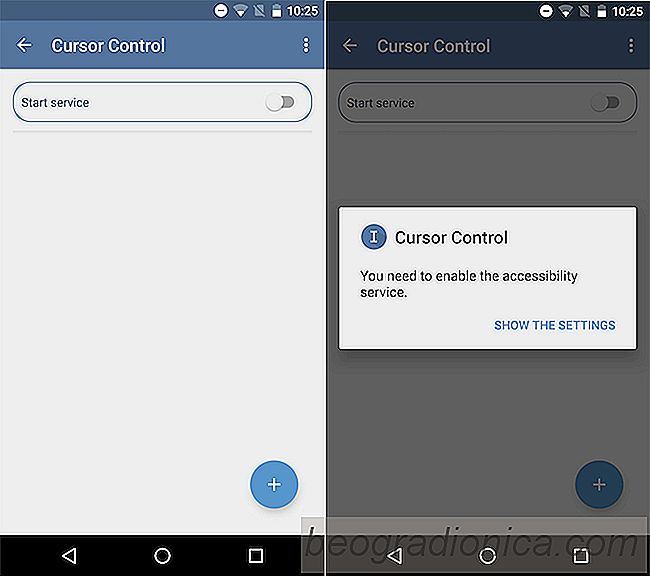
NÃĊr du trycker pÃċ "Visa instÃĊllningarna" vÃĊxlar du över till skÃĊrmen TillgÃĊnglighetsinstÃĊllningar. BlÃĊddra ner och leta efter "Markörskontroll" pÃċ den hÃĊr skÃĊrmen. Tryck pÃċ den och sÃĊtt pÃċ tjÃĊnsten. En skÃĊrmvarning visar dig vad appen kommer att göra med dessa ytterligare behörigheter.
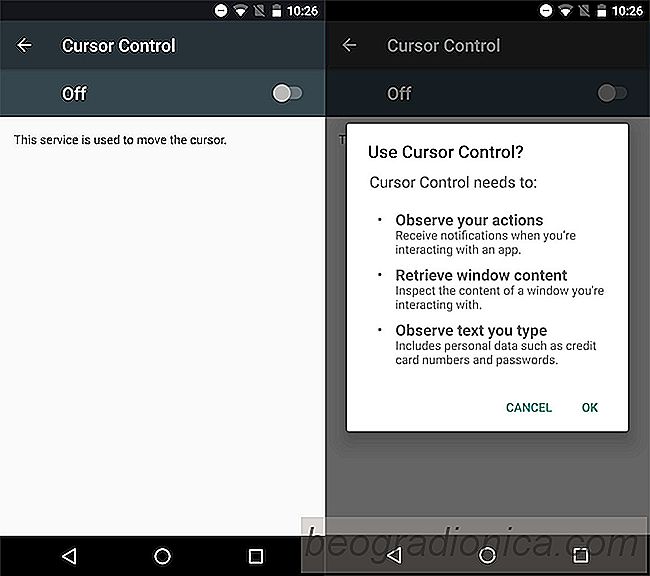
Markörkontrollen startar inte automatiskt. Appen lÃċter dig vÃĊlja vilka appar du aktiverar den för. Detta ÃĊr en del utmÃĊrkt framsyn pÃċ utvecklarens sida eftersom volymerna pÃċ en enhet inte ÃĊr överflödiga. De tjÃĊnar en funktion pÃċ startskÃĊrmen och inuti media apps. Det sista du vill ha ÃĊr en viktig funktion som att bli kapad.

SÃċ hÃĊr applicerar du tvÃċ filter pÃċ ett foto i Snapchat
Instagram visade att filter kan bli populÃĊra. Snapchat förbÃĊttras pÃċ konceptet. Instagram lÃċter dig lÃĊgga till filter som förbÃĊttrar fÃĊrger eller manipulerar ljuset i ett foto. Snapchat har samma filter men det ÃĊr ocksÃċ populÃĊrt filmarkeringsfilter, vÃĊderfilter, och sedan tog det ut linser och omfamnade AR.
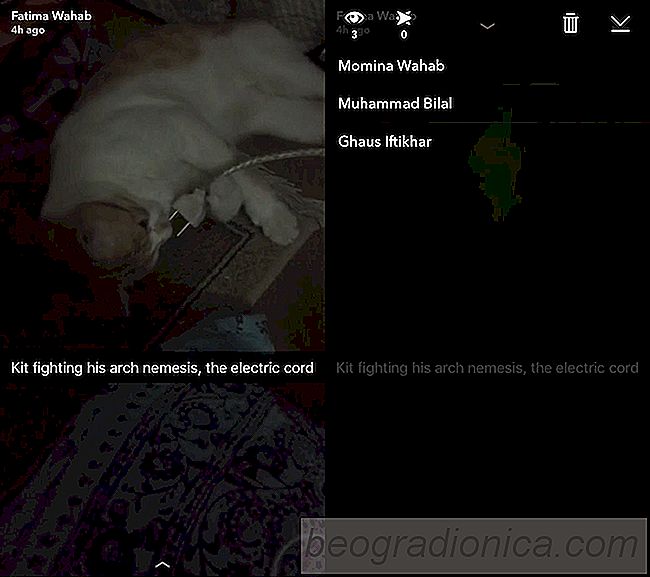
SÃċ hÃĊr kontrollerar du vem som har sett din snap story pÃċ Snapchat
NÃĊr WhatsApp introducerade funktionen "Seen" blev mÃĊnniskor upprörd. Funktionen gjorde det omöjligt att ignorera ett meddelande eller post-pone svara pÃċ det utan mycket bra skÃĊl. SÃċ smÃċningom fÃċngades andra meddelandeprogram pÃċ och replikerade den hÃĊr funktionen. De har alla sÃĊtt att stÃĊnga av det, men till skillnad frÃċn Snapchat.